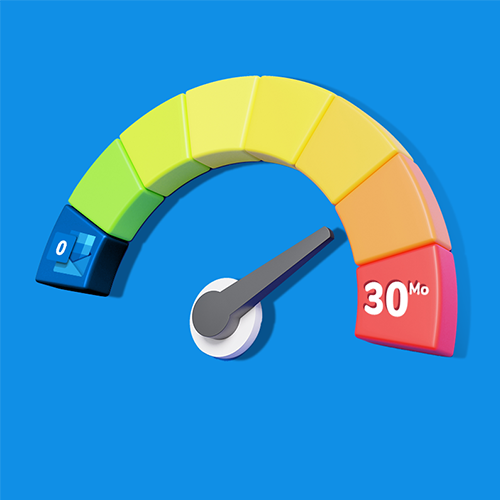Comment envoyer des fichiers Zip sur Outlook ?
Ne vous contentez pas de zipper et d'espérer lorsqu'il s'agit de vos fichiers volumineux. Envoyez une copie parfaite en toute sécurité, rapidement et gratuitement avec Smash !
DANS CE GUIDE, DÉCOUVREZ LES 4 OPTIONS POUR ENVOYER DES FICHIERS ZIP SUR OUTLOOK :
1. Comment zipper un fichier ou un dossier sous Windows et Mac ?
2. Comment joindre un fichier Zip à Outlook ?
3. Avantages et inconvénients de l'envoi d'un fichier Zip via Outlook ?
Si vous essayez de transférer un fichier volumineux par l'intermédiaire de votre client mail Microsoft Outlook, vous risquez de rencontrer rapidement des difficultés. Ce n'est pas que votre mail ne soit pas capable ou apte à envoyer des pièces jointes. En effet, Outlook est l'un des services mail les plus populaires au monde et il est tout à fait prêt à envoyer vos images, documents, présentations, fichiers audio et vidéo partout où vous le souhaitez. Le problème est que Outlook - comme tous les clients mail - impose une limite stricte à la taille du fichier qu'il vous permet de joindre. Si vous dépassez cette limite, vous ne pourrez pas envoyer votre message.
Les fichiers devenant de plus en plus volumineux, il n'est pas surprenant que les gens cherchent la meilleure façon d'envoyer un fichier volumineux via Outlook. Bien qu'il existe des tutoriels avancés expliquant comment découper votre fichier volumineux en morceaux que Outlook se fera un plaisir de livrer (mais que votre destinataire devra recoudre !), une option plus simple consiste simplement à compresser ou à zipper votre fichier. En zippant votre fichier, vous pouvez en réduire la taille pour le ramener sous la limite de Outlook et envoyer votre mail sans autre forme de procès.
Dans cet article, nous allons vous montrer :
Comment zipper un fichier ou un dossier sur un ordinateur Windows ou sur un Mac
Comment joindre ce fichier zip à votre message Outlook et l'envoyer par la suite ?
Les avantages et les inconvénients de l'envoi d'un fichier volumineux sous forme d'archive zip
Une alternative à la compression de fichiers volumineux et les raisons pour lesquelles cette alternative peut être la meilleure solution.
1. Comment zipper un fichier ou un dossier sous Windows et Mac ?
La compression d'un fichier ou d'un dossier sur un ordinateur de bureau moderne est un jeu d'enfant. Il suffit de quelques clics pour obtenir rapidement une archive compressée prête à être envoyée à n'importe qui, n'importe où. Voici comment compresser ou zipper un fichier ou un dossier sur un Mac:
Sélectionnez le fichier ou le dossier et cliquez dessus avec le bouton droit de la souris.
Dans le menu contextuel, choisissez Compresser
Votre Mac créera automatiquement une archive zip de votre fichier ou dossier. Une fois l'opération terminée, vous trouverez ce fichier zip dans le même dossier que le fichier d'origine. C'est presque la même chose lorsque vous comprimez ou zippez un fichier ou un dossier sous Windows:
Sélectionnez le fichier ou le dossier et cliquez dessus avec le bouton droit de la souris.
Sélectionnez Envoyer à puis Dossier compressé (zippé)
Là encore, le zip se trouve au même endroit que le fichier ou le dossier que vous avez choisi de compresser.
2. Comment joindre un fichier Zip à Outlook ?
Une fois que vous avez votre fichier zip, vous devez le joindre à votre mail dans Outlook. C'est facile et - à condition que votre archive ne dépasse pas 25 Mo - vous serez à un clic d'envoyer votre fichier à toute personne disposant d'une adresse mail. Voici comment procéder :
Composez votre message dans Outlook
Lorsque vous êtes prêt à joindre votre zip, sélectionnez l'icône en forme de trombone.
Choisissez le fichier zip à partir de votre ordinateur ou de votre appareil mobile, puis cliquez/tapez sur OK.
Lorsque le fichier est joint (observez le graphique de téléchargement qui se remplit), vous pouvez envoyer votre mail
L'envoi d'un fichier zip est exactement comme l'envoi de n'importe quelle autre pièce jointe sur Outlook. Si vous avez déjà envoyé une image ou un document Word par mail, le processus est exactement le même avec un fichier zip : ouvrir, joindre et envoyer. Cependant, il y a quelques points à prendre en compte qui devraient vous faire réfléchir avant d'envoyer un fichier volumineux sous forme d'archive compressée via mail.
3. Avantages et inconvénients de l'envoi d'un fichier Zip via Outlook ?
Quel est l'intérêt d'envoyer un fichier volumineux sous forme d'archive zip ? Il y a trois avantages principaux à garder à l'esprit :
C'est très simple. Quelques clics et votre fichier est prêt à être joint et envoyé.
Il s'agit d'un type de fichier standard. Les PC et Mac modernes peuvent facilement zipper et dézipper ces fichiers.
Il permet de contourner la limite de pièces jointes fixée par Outlook. Grâce à la compression, il est aussi facile d'envoyer un gros fichier que d'envoyer un courriel à l'adresse mail.
D'un autre côté, il y a quelques inconvénients importants à la compression de fichiers que vous devriez également prendre en compte :
La compression de votre fichier peut l'endommager. La manipulation du fichier peut le rendre inutilisable pour votre destinataire.
Les fichiers zip peuvent être ciblés par des filtres anti-malware. Les fichiers compressés peuvent être utilisés pour dissimuler des logiciels malveillants et des virus, et certains gestionnaires des messageries électroniques suppriment systématiquement les fichiers zip joints aux mails entrants.
La compression d'un fichier ne signifie pas qu'il sera suffisamment petit pour être joint. La limite de taille des fichiers imposée par Outlook est stricte et le fait de zipper un fichier n'est pas une panacée. Si votre archive reste trop volumineuse, vous ne pourrez pas l'envoyer en pièce jointe.
Alors, s'il y a de fortes chances que votre fichier zippé soit corrompu, supprimé ou encore trop volumineux pour être envoyé, que faire ?
4. Ne zippez pas votre fichier, Smashez plutôt !
Si vous souhaitez envoyer un fichier volumineux, le mieux est d'opter pour un service conçu à cet effet. Smash est un service de transfert de fichiers qui permet d'envoyer un fichier de votre ordinateur à n'importe qui, n'importe où dans le monde, rapidement et gratuitement. L'envoi d'un fichier via Smash est sécurisé (il est crypté de bout en bout) et écologique, sans les coûts environnementaux liés au stockage à long terme des données sur des serveurs cloud (comme Google Drive) ou à l'envoi de fichiers volumineux par mail (comme Outlook ou Gmail).
L'envoi d'un fichier volumineux via Smash et Outlook est un jeu d'enfant - voici comment procéder :
Aller sur le site web de Smash
Cliquez sur l'icône au milieu de l'écran, sélectionnez votre fichier et chargez-le vers Smash
Ajoutez votre adresse email, ajoutez une protection par mot de passe si nécessaire, puis copiez l'URL unique.
Collez l'URL dans votre mail Outlook et envoyez-le.
L'envoi d'un fichier avec Smash est gratuit, quelle que soit la taille du fichier. Toutefois, pour les utilisateurs expérimentés de Smash et Outlook qui choisissent de créer un compte Smash, il existe un plugin Outlook de Smash qui facilite encore plus l'envoi de ces fichiers volumineux. Avec le plugin Outlook , vous n'avez même pas besoin de quitter l'application Outlook pour joindre et envoyer votre fichier volumineux avec Smash - quelques clics et votre lien est créé, inséré et envoyé à votre destinataire par mail.
Conclusion : Ne zippez pas les pièces jointes, Smashez directement vos fichiers !
L'envoi d'une version zippée d'un fichier volumineux peut vous aider à contourner les limites de taille des pièces jointes sur Outlook. Cependant, il y a plusieurs choses qui devraient vous faire réfléchir à deux fois avant de zipper et d'envoyer votre fichier en tant que pièce jointe sur le service mail de Microsoft, notamment la probabilité qu'il soit corrompu, supprimé ou qu'il ne soit même pas compressé en dessous de la limite de Outlook !
Avec Smash, vous n'avez pas à vous soucier des limites de taille des fichiers. Smash vous aidera à envoyer un fichier volumineux de n'importe quelle taille et de n'importe quel format avec Outlook. Il vous suffit de charger vos fichiers, de copier et de coller le lien dans votre mail, puis d'appuyer sur "Envoyer". Le fichier que vous uploadez est celui qui est envoyé - il n'est jamais compressé, ni redimensionné, et la résolution de toute image ou vidéo reste exactement la même. De plus, ce service est entièrement sécurisé et crypté de bout en bout, et il est gratuit.
Pour les utilisateurs expérimentés et les titulaires d'un compte Smash, le plugin Outlook de Smash permet de rendre l’envoi d’un fichier volumineux encore plus rapide et fluide. Le téléchargement et l'installation de ce plugin sont gratuits et l'envoi d'un fichier volumineux devient un jeu d'enfant, directement à partir de l'application Outlook.
Besoin d'envoyer des fichiers ZIP via Outlook ?
Utilisez Smash, c'est sans limite de taille de fichier, simple, rapide, sécurisé et gratuit.
Foire aux questions
-
C'est le cas, mais vous aurez besoin d'un compte Smash pour profiter des fonctionnalités du plugin. Obtenez votre compte Smash à l'adresse suivante fromsmash.com et téléchargez le plugin Outlook dès aujourd'hui pour commencer - rien de plus facile pour envoyer un gros dossier zip ou un gros fichier via Outlook.
-
C'est vrai : sur Smash, il n'y a aucune limite à la taille du fichier que vous envoyez avec Smash. Quelle que soit la taille de votre fichier vidéo, Smash peut l'envoyer là où vous le souhaitez, en toute sécurité et à la vitesse de l'éclair.
-
Pour être clair : oui, le fait de zipper un fichier ne signifie pas qu'il sera automatiquement assez petit pour être joint à un mail. Si le résultat final de votre compression est un fichier plus petit mais encore assez gros, vous êtes revenu au point de départ. Au lieu de zipper et de croiser les doigts, envoyez votre fichier volumineux par Smash et assurez-vous qu'il arrive toujours à destination.